“`html
Introdução
A criação de formulários responsivos é uma habilidade essencial para desenvolvedores web, pois esses elementos são fundamentais na interação do usuário com aplicações e sites. Um formulário bem estruturado não apenas coleta informações, mas também melhora a experiência do usuário em diferentes dispositivos. Neste artigo, você aprenderá a construir um formulário responsivo utilizando HTML e CSS, abordando práticas recomendadas e exemplos práticos que podem ser aplicados em projetos reais.
Contexto ou Teoria
Um formulário é uma interface que permite aos usuários enviar informações para um servidor. Eles são componentes cruciais em aplicativos web, utilizados para registro, login, feedback, entre outros. Com a crescente diversidade de dispositivos, a responsividade se tornou um requisito fundamental. Responsividade significa que o layout do formulário se adapta a diferentes tamanhos de tela, proporcionando uma experiência consistente e agradável.
HTML (HyperText Markup Language) é a linguagem de marcação padrão usada para criar páginas da web, enquanto o CSS (Cascading Style Sheets) é utilizado para estilizar essas páginas. Juntos, eles permitem a criação de formulários que não apenas funcionam bem, mas também se integram perfeitamente ao design do site.
Demonstrações Práticas
Vamos construir um formulário simples que coleta o nome, e-mail e uma mensagem do usuário. Este formulário será estilizado para ser responsivo. Abaixo está o código HTML e CSS necessário:
<!DOCTYPE html>
<html lang="pt-BR">
<head>
<meta charset="UTF-8">
<meta name="viewport" content="width=device-width, initial-scale=1.0">
<title>Formulário Responsivo</title>
<link rel="stylesheet" href="styles.css">
</head>
<body>
<div class="container">
<h1>Entre em Contato</h1>
<form action="#" method="POST">
<div class="form-group">
<label for="name">Nome</label>
<input type="text" id="name" name="name" required>
</div>
<div class="form-group">
<label for="email">E-mail</label>
<input type="email" id="email" name="email" required>
</div>
<div class="form-group">
<label for="message">Mensagem</label>
<textarea id="message" name="message" required></textarea>
</div>
<button type="submit">Enviar</button>
</form>
</div>
</body>
</html>Agora, vamos ao CSS para estilizar nosso formulário. O código abaixo garante que o formulário seja responsivo, utilizando unidades relativas e flexbox para disposição dos elementos:
/* styles.css */
body {
font-family: Arial, sans-serif;
background-color: #f4f4f4;
margin: 0;
padding: 20px;
}
.container {
max-width: 600px;
margin: 0 auto;
background: white;
padding: 20px;
box-shadow: 0 0 10px rgba(0, 0, 0, 0.1);
border-radius: 5px;
}
h1 {
text-align: center;
color: #333;
}
.form-group {
margin-bottom: 15px;
}
label {
display: block;
margin-bottom: 5px;
font-weight: bold;
}
input[type="text"],
input[type="email"],
textarea {
width: 100%;
padding: 10px;
border: 1px solid #ccc;
border-radius: 4px;
box-sizing: border-box;
}
textarea {
resize: vertical;
}
button {
width: 100%;
padding: 10px;
background-color: #5cb85c;
color: white;
border: none;
border-radius: 4px;
cursor: pointer;
font-size: 16px;
}
button:hover {
background-color: #4cae4c;
}
@media (max-width: 600px) {
.container {
padding: 15px;
}
}O código HTML configura a estrutura básica do formulário, enquanto o CSS estiliza os elementos para garantir uma apresentação adequada em diferentes tamanhos de tela. O uso de max-width no contêiner centraliza o formulário e limita sua largura, enquanto as propriedades de padding e border-radius adicionam um toque visual agradável.
Dicas ou Boas Práticas
- Utilize sempre o atributo required para campos obrigatórios. Isso melhora a usabilidade e a acessibilidade do formulário.
- Considere o uso de placeholders nos campos de entrada para fornecer exemplos de formato de entrada esperado.
- Teste seu formulário em diferentes dispositivos e navegadores para garantir que ele funcione corretamente e tenha uma aparência consistente.
- Implemente validação de entrada no lado do cliente usando JavaScript para melhorar a experiência do usuário antes de enviar os dados ao servidor.
- Utilize etiquetas (<





Deixe um comentário